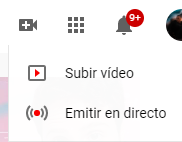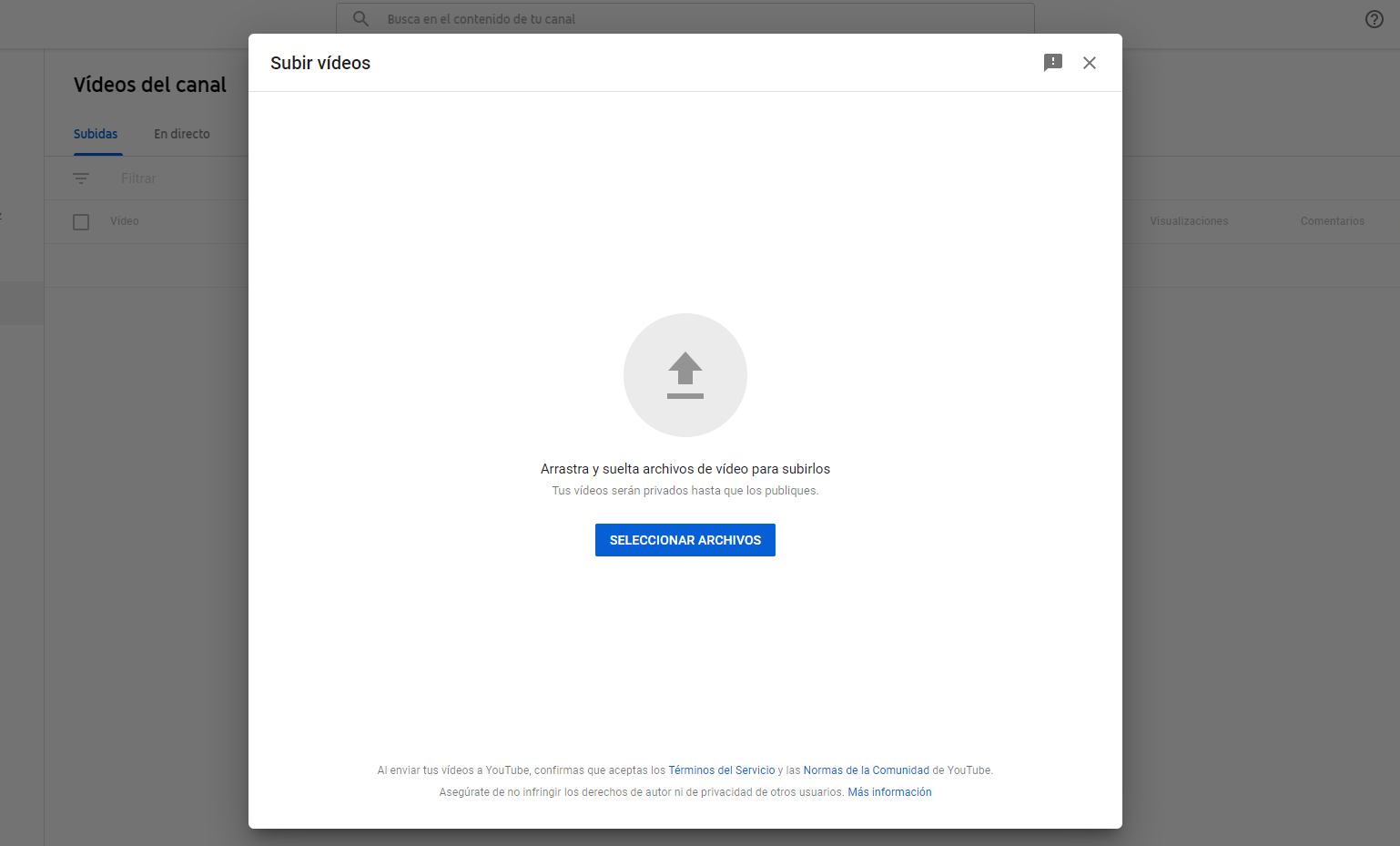Ako ste već stvorili ili razmišljate o stvaranju YouTube kanala, ali želite znati kako prenijeti video na YouTube Budući da ne znate način na koji to možete učiniti, u sljedećim ćemo redoslijedima objasniti sve što trebate znati o njemu, tako da možete početi razvijati svoj kanal i čak generirati dodatni prihod zahvaljujući ovoj vrsti sadržaja.
Prvi korak da biste postali youtuber je stvaranje kanala, kasnije stvaranje i uređivanje kvalitetnih video sadržaja. Vrlo je važno da, ako namjeravate stvoriti kanal s namjerom da rastete, to činite stvaranjem kvalitetnog sadržaja koji uistinu dodaje vrijednost korisnicima koji vas gledaju, bez obzira na nišu kojoj ste zainteresirani. .
Prethodna razmatranja
Prije nego što te naučim kako prenijeti video na YouTube Postoji niz osnovnih znanja koja biste trebali znati prije nego što započnete s prijenosom sadržaja, počevši od saznanja hoće li video platforma podržavati video datoteku koju koristite ili ne. Međutim, budući da je najpopularnija video platforma na planetu, podržava veliku većinu formata datoteka. Međutim, vrijedi znati popis podržanih video formata kako ne biste imali problema prilikom prijenosa sadržaja.
Podržani formati su sljedeći
- MOV
- .MPEG4
- .MP4
- . Avi
- .WMV
- .MPEGPS
- .Flv
- 3gpp
- WebM
- DNxHR
- ProRes
- Cineform
- HEVC (H265)
Kao što vidite, što se tiče znanja kako prenijeti video na YouTube nećete imati pretjeranih problema kada je u pitanju njegov format, jer je velika većina opcija koje možete koristiti valjane. Međutim, u slučaju da koristite format koji nije kompatibilan, možete ga i koristiti, iako ćete u ovom slučaju prvo morati napraviti pretvaranje tom novom formatu.
Ni vaš videozapis ne mora imati glazbu prije slanja, jer ako želite možete koristiti audioteka integrirani YouTube, tako da možete dodati i glazbene zapise i zvučne efekte nakon što je datoteka već prenesena. To znači da možete imati veću fleksibilnost prilikom izrade svojih kreacija, uz to što ćete imati prednost u tome što ćete izbjeći probleme s autorskim pravima, budući da sav sadržaj biblioteke platforme nema naknade.
Koraci za prijenos videozapisa na YouTube
Kad vam bude jasno sve navedeno, to treba znati kako prenijeti video na YouTube Trebate slijediti samo ove korake koje ćemo detaljno opisati u nastavku, a koji su vrlo jednostavni za izvođenje:
Prvo morate otići na YouTube i prijavite se svojim korisničkim računom. Nakon što završite, pronaći ćete ikonu video kamere koja se nalazi u gornjem desnom dijelu zaslona, pored obavijesti i korisničkih ikona. Kliknite ga i pojavit će se dvije mogućnosti: Prenesite videozapis o Prijenos uživo.
Nakon klika na Prenesite videozapis Na ekranu će se otvoriti sljedeći prozor u kojem možete kliknuti odaberite datoteke tako da se preglednik preglednika otvori i tako odabere video datoteke koje želite prenijeti ili, što je udobnije možete povucite i ispustite svoje video datoteke na zaslon.
Nakon što ga dodate, započet će prijenos, pružajući vam mogućnost da izvršite neke prilagodbe tijekom prijenosa videozapisa tako da se primijene nakon što završi. Zanimljiva opcija za procjenu u ovom trenutku je Postavke privatnosti, jer na taj način, na primjer, možete sakriti videozapis do trenutka kada ga želite prikazati.
Uz to, trebali biste iskoristiti priliku da dodate opis i Oznake, koji su ključni za dosezanje većeg broja ljudi. Uz to morate preimenovati video, jer će se inače datoteka koju ste spremili na računalo automatski prikazati. Da biste to izbjegli, morat ćete izvršiti sljedeće korake:
- Dodati naslovPreporuča se da koristite tehnike SEO pozicioniranja na YouTubeu kako bi se prikazao na boljem mjestu u rezultatima pretraživanja.
- Dodati video opis tako da korisnici mogu znati o čemu se radi u videozapisu i također dati dodatni vrijednosni doprinos sadržaju.
- Dodaje Oznake koji pomažu u pozicioniranju vaših videozapisa.
Ugrađeni YouTube alati
Sad kad znate kako prenijeti video na YouTube, vrijeme će biti da iskoristite sve njegove ugrađene alate i dodate mu neke posljednje detalje:
- Audioteka. Možete lako dodati i glazbu i zvučne efekte u svoj videozapis zahvaljujući ovim resursima koje sama platforma nudi autorima sadržaja.
- Zamuti lica. Ako trebate ili želite zamagliti lica bilo koga od ljudi u videozapisu, to možete učiniti na samoj platformi. Za ovo morate ići Uredi a zatim da nadogradnje, gdje također možete pronaći opciju prilagođeno zamagljivanje.
- Završni ekrani. Videozapisu možete dodati završni zaslon koji prikazuje elemente vašeg kanala poput veza, gumba za pretplatu, popisa za reprodukciju, preporuka za videozapise.
- kartice. Dodavanjem karata videozapisima gledatelji se mogu preusmjeriti na prilagođeni URL, kao i dodavanjem naslova, slika, poziva na akciju ...
- S. U slučaju da želite dodati titlove koje ste stvorili u videozapisu, morat ćete samo odabrati jezik i nastaviti s prijenosom datoteke ili transkripcijom svih dijelova o kojima govorite o videozapisu, tako da je sinkroniziran i tako možete ponuditi bolje iskustvo korisnicima.
Ovuda, znate kako prenijeti video na YouTube i sve opcije koje vam stoje na raspolaganju na samoj platformi kako biste mogli izvući maksimum iz svojih kreacija, imajući različite alate koji će vam omogućiti da postignete optimalan rezultat za svoju publiku.